HDRI og IBL er to akronymer som i praksis beskriver det samme. Image based lightning bruker High dynamic range images for å beskrive lys som skal være i scenen. Et HDRI har den egenskapen at det inneholder flere eksponeringer i samme bildet. Det har derfor mye mer informasjon en et vanlig bilde har. Denne informasjonen er ikke synlig med det blotte øyet og er ofte representert v.h.a av flyttalsverdier for å kunne beskrive den mengden informasjon som er tilgjengelig i bildet. Et HDRI bruker 4 bytes for hver kanal, noe som tilsvarer 32bit. Dette gjør at forskjellen mellom lyseste og mørkeste fargetone i bildet øker. Du kan og ha lysere verdier en 1 (hvit), og mørkere en 0 (svart). I praksis gjør dette at du f.eks unngår klipping, og kan kompensere for over/under eksponeringer i post.

HDRI blir gjerne fotografert med spesielle kameraer som kan gjøre flere eksponeringer samtidig, eventuelt må man ta en og en eksponering manuelt og flette disse i etterkant.
Du vil kunne lese mer om eksponering og relaterte emner i den kommende VrayPhysicalCam tutorialen.
HDRI kan brukes til to ting, lysestting og refleksjoner. Vi vil dekke lyssetting i denne tutorialen.
1: Skru av følgende: VraySun (enable) og DefaultVraySky (use map)
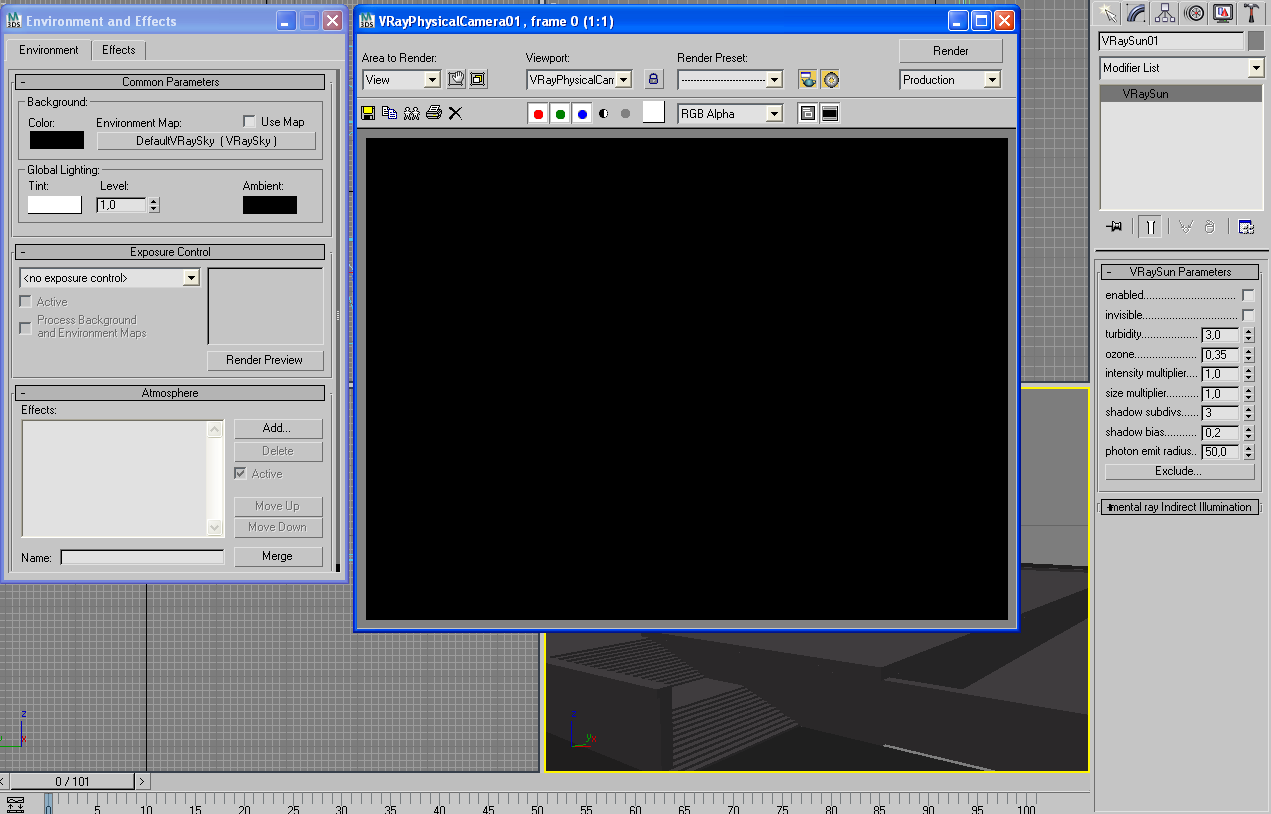
2: Last ned et HDRI. Gå til link seksjonen for å finne gratis HDRI bilder.
3: Vi begynner med å opprette en VrayHDRI map som vi kan jobbe med.
-
Velg en ledig material slot
-
På maps gardinen velger du 'diffuse' og så 'VrayHDRI' fra map/material browser.
-
Gi mapen et pent navn, f.eks Vray HDRI map.
-
Klikk 'browse' og finn den HDRI du vil bruke.
-
Velg korrekt 'map type'. Som oftest er det 'spherical' eller 'mirrored ball'. Du ser i material editoren hva som ser korrekt ut. Dette kommer an på hvilken linse som ble brukt når bildet ble tatt. En vanlig teknikk er å ta bilde av en speilkule ('mirrored ball') for å få med mest mulig av omgivelsene rundt. En får da informasjon om hvordan lyset påvirker objektet fra alle vinkler.
4: Dra Vray HDRI map inn i enviroment sloten (8) og pass på at 'use map' er huket av. Velg 'instance' og ikke 'duplicate' når du får spørsmål om 'copy options'. Du kan og velge å bruke VRay sin 'enviroment override' slot, begge deler fungerer på samme måte.
5: Rendre bildet ditt for å se effekten av IBL og HDRI :)
6: Har du vært riktig heldig så er alt pent og du er ferdig. Mest sansynlig er alt helt svart eller veldig mørkt.
7: Avhengig av lysinformasjonen i bildet ditt blir ting for mørkt eller for lyst. Dette avhenger av kamera oppsett og color mapping (begge temaene kommer i egne tutorialer senere).
8: Et screenshot av relevante kamera, HDRI og colormap innstillinger for dette eksempelet.
-
HDRI er multiplisert x6 for å få litt mer lys ut av bildet.
-
Color mapping er satt til Exponential.
-
Lenger lukkerhastighet på kameraet for å slippe mer lys inn på linsen.
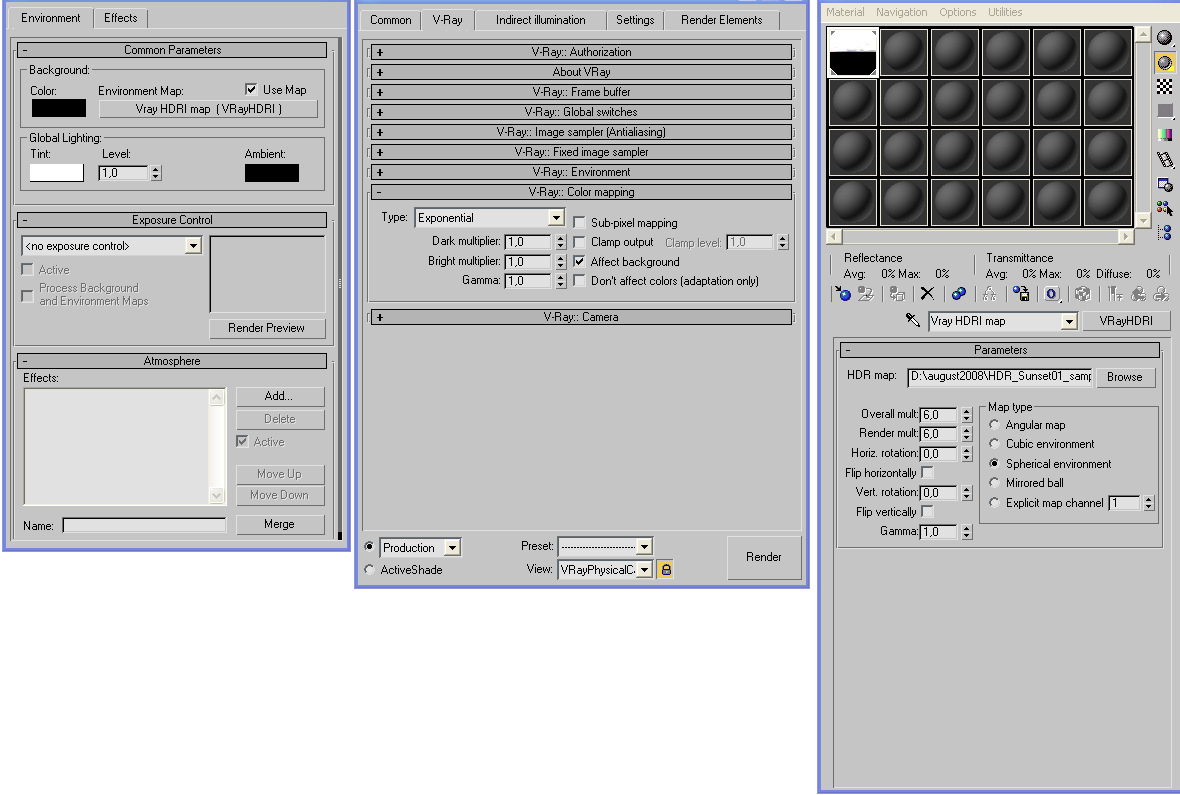
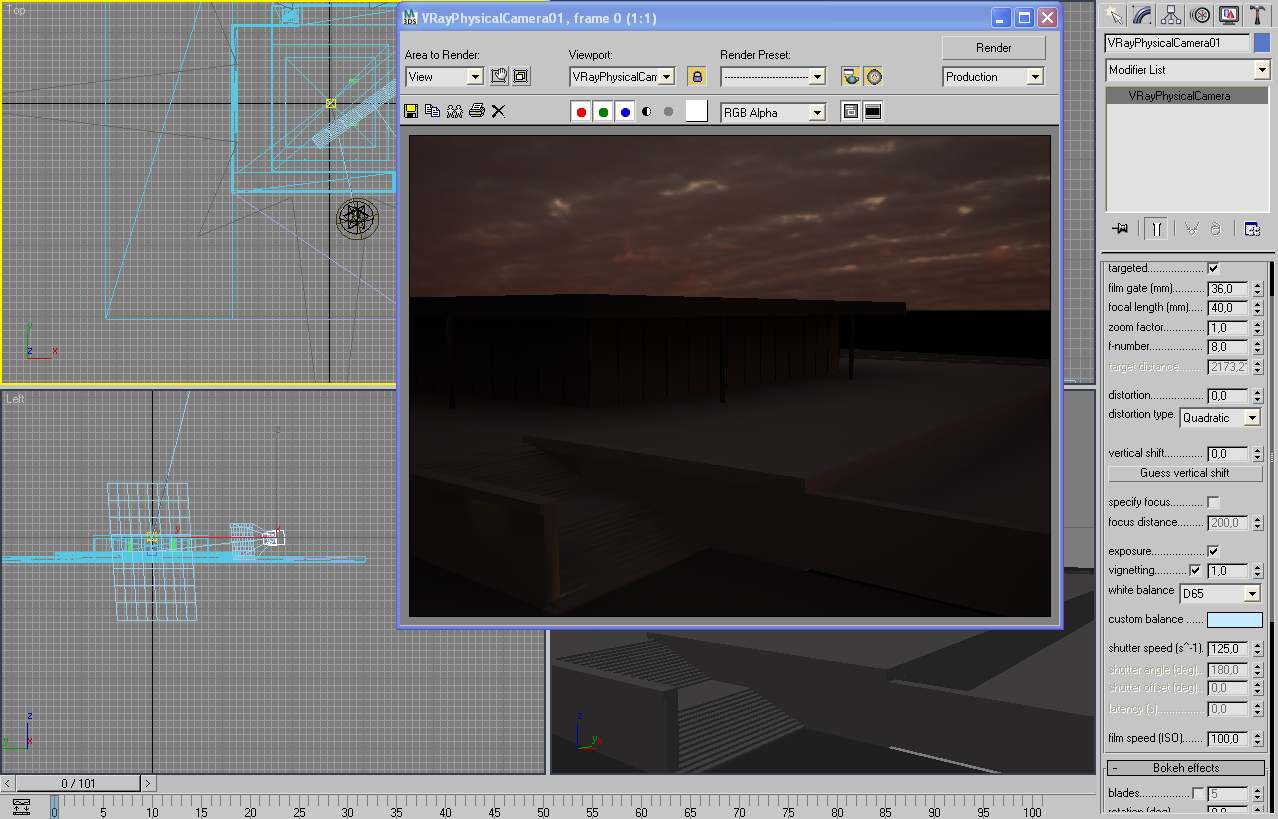
9: Et par screenshots av samme scenen rendret med andre HDRI.

Overall Multiplier: 6
Render Multiplier: 6
Color Mapping: Exponential
Dark Multiplier: 1.0
Bright Multiplier: 1.0

Overall Multiplier: 6
Render Multiplier: 6
Color Mapping: Exponential
Dark Multiplier: 2.0
Bright Multiplier: 1.0

Overall Multiplier: 1.0
Render Multiplier: 1.0
Color Mapping: Linear
Dark Multiplier: 1.0
Bright Multiplier: 1.0
Vi har nå gått igjennom to forskjellige måter å lyssette en utendørs scene på. Det kan avslutningsvis nevnes at effekten av HDRI og VraySun + Sky vil variere litt etter hvilke materialer som er brukt i scenen. Noen materialer reflekterer lys mer en andre, og du vil derfor kanskje måtte bruke andre verdier for lysene dine en det som er vist her.

